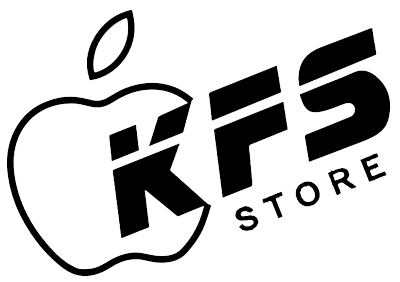SỬA LỖI IMAC KHÔNG NHẬN WIFI VÀ BLUETOOTH NHƯ THẾ NÀO ?
Mục lục
Máy tính iMac không nhận wifi và bluetooth là lỗi gây ra nhiều phiền toái cho người dùng. Vậy làm thế nào để sửa lỗi iMac không nhận wifi và bluetooth ? Bài viết này sẽ hướng dẫn bạn cách sửa lỗi iMac không nhận wifi và bluetooth chỉ với vài thao tác đơn giản mà bạn có thể dễ dàng thực hiện ngay tại nhà.
Tại sao iMac không kết nối được wifi và bluetooth ?
Chiếc máy tính iMac đang sử dụng bình thường bỗng nhiên không kết nối được mạng wifi hay bluetooth thì đó chính là dấu hiệu báo động rằng iMac của bạn đang gặp lỗi. Nguyên nhân khiến chiếc máy tính iMac không kết nối được wifi và bluetooth có thể là do các lý do sau đây:
-
- Do máy không được cấu hình đúng hoặc không có phần mềm driver
-
- Do cấu hình mạng bị lỗi địa chỉ IP, kết nối Proxy không đúng hoặc sai địa chỉ
-
- Do phần cứng của máy bị hư hỏng
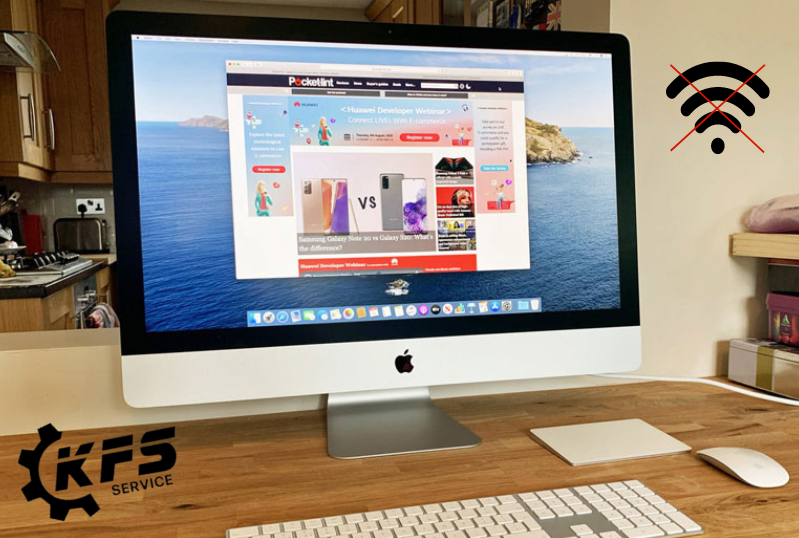
Phải làm gì khi iMac không kết nối được wifi và bluetooth ?
Việc iMac không kết nối được wifi và bluetooth có thể gây ảnh hưởng nhiều đến quá trình sử dụng của người dùng. Khi đó, bạn sẽ không thể truy cập internet hoặc kết nối với các thiết bị khác mà không có cổng Ethernet. Ngoài ra, bạn cũng sẽ không thể chia sẻ tập tin, ảnh hoặc video giữa các thiết bị khác thông qua bluetooth. Để khắc phục tình trạng lỗi này thì đầu tiên bạn cần phải kiểm tra lại cấu hình wifi và bluetooth để đảm bảo rằng nó vẫn đang hoạt động tốt. Dưới đây là những cách giúp sửa lỗi iMac không nhận wifi và bluetooth hiệu quả mà bạn có thể tham khảo và áp dụng thử ngay tại nhà.
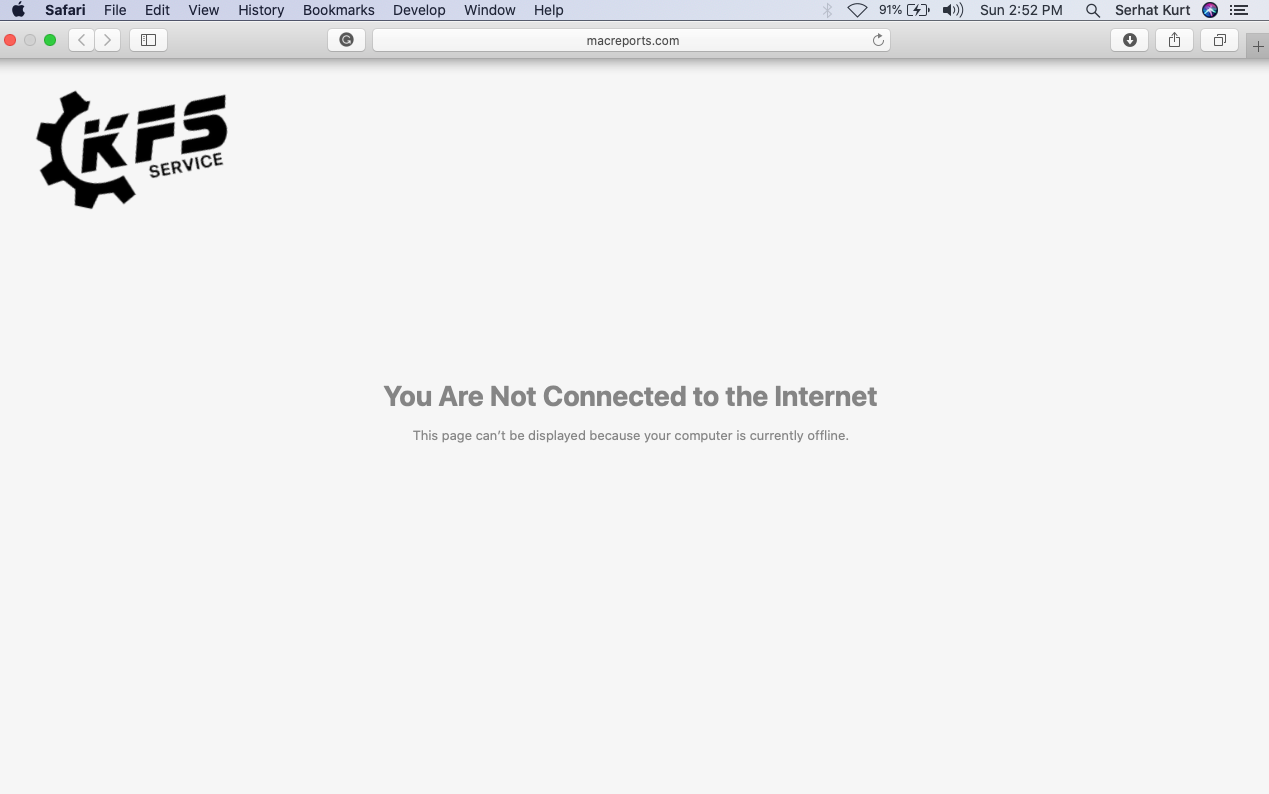
Xem thêm: Cách sửa máy tính rớt mạng, mất kết nối internet mới nhất 2022
Các cách giúp khắc phục lỗi iMac không vào được mạng và bluetooth
Kiểm tra lại kết nối wifi và bluetooth trên iMac
Có rất nhiều trường hợp lỗi khiến iMac không kết nối được với wifi và bluetooth. Để khắc phục lỗi iMac không vào được mạng và bluetooth, bạn cần phải chắc chắn rằng kết nối giữa modem và router là chính xác. Nếu chưa chính xác thì bạn có thể khắc phục bằng cách reset lại thiết bị router mạng và kết nối lại.
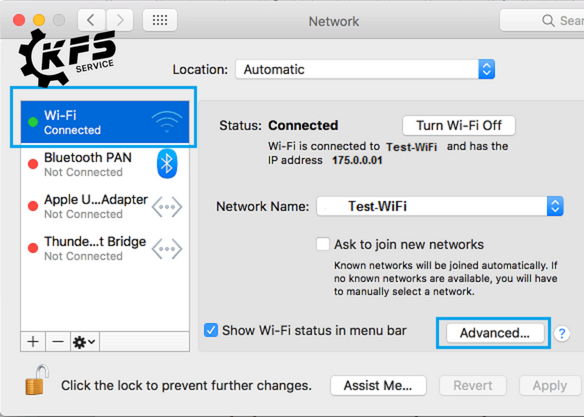
Khởi động lại máy tính iMac
Trong một vài trường hợp lỗi nhẹ, bạn chỉ cần khởi động lại iMac là đã có thể kết nối với wifi và bluetooth. Để khởi động lại máy, bạn hãy nhấn chọn biểu tượng Apple ở góc phía trên của menu và sau đó ấn chọn nút restart và đợi máy khởi động lại.
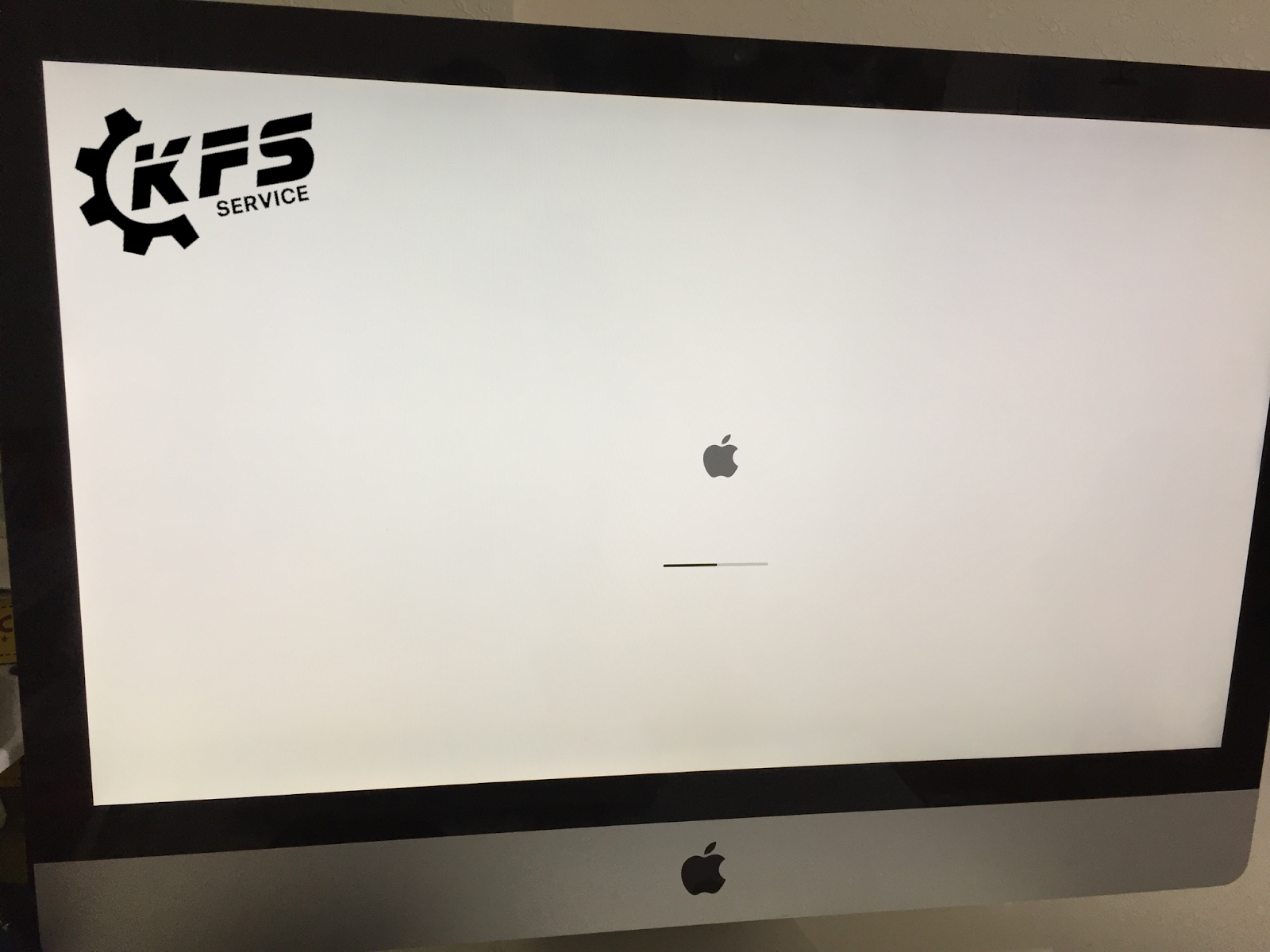
Làm mới địa chỉ IP và cấu hình lại DNS Server
Bạn hãy cân nhắc đến việc thay đổi lại địa chỉ IP và cấu hình lại DNS Server nếu iMac của bạn liên tục không nhận wifi và bluetooth. Chiếc máy tính iMac của bạn đảm bảo sẽ được kết nối wifi nhanh chóng và lướt web mượt mà hơn khi áp dụng cách làm này.
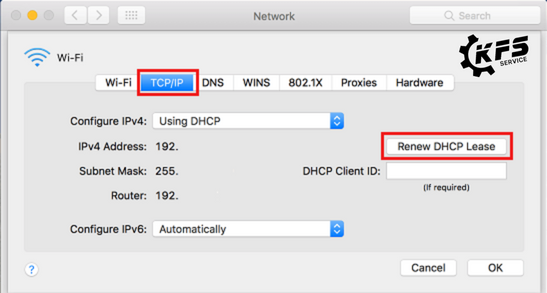
Cập nhật phần mềm và firmware của iMac
Bạn sẽ cần thực hiện các bước sau đây để cập nhật phần mềm và firmware trên iMac:
Bước 1: Mở ứng dụng App Store.
Bước 2: Nhấn vào tab Cập nhật.
Bước 3: Chọn tất cả các cập nhật có sẵn.
Bước 4: Nhấp vào nút Cập nhật để cập nhật tất cả các phần mềm và firmware.
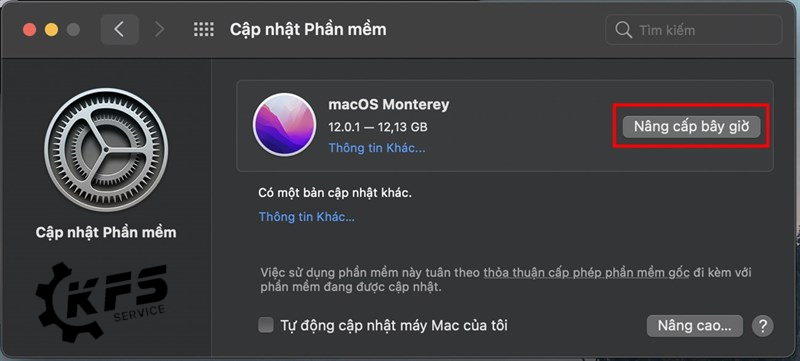
Xóa các cài đặt cũ và cài đặt lại
Xóa các cài đặt cũ và cài đặt lại là một cách giúp đưa iMac trở về trạng thái thiết lập mặc định ban đầu. Đây là một cách giúp khắc phục lỗi iMac không nhận wifi và bluetooth đơn giản mà hiệu quả. Tuy nhiên, cách làm này có thể làm mất toàn bộ mọi dữ liệu bên trong máy. Chính vì vậy, bạn nên tạo một bản sao lưu các dữ liệu trên thiết bị trước khi tiến hành khôi phục lại cài đặt gốc.
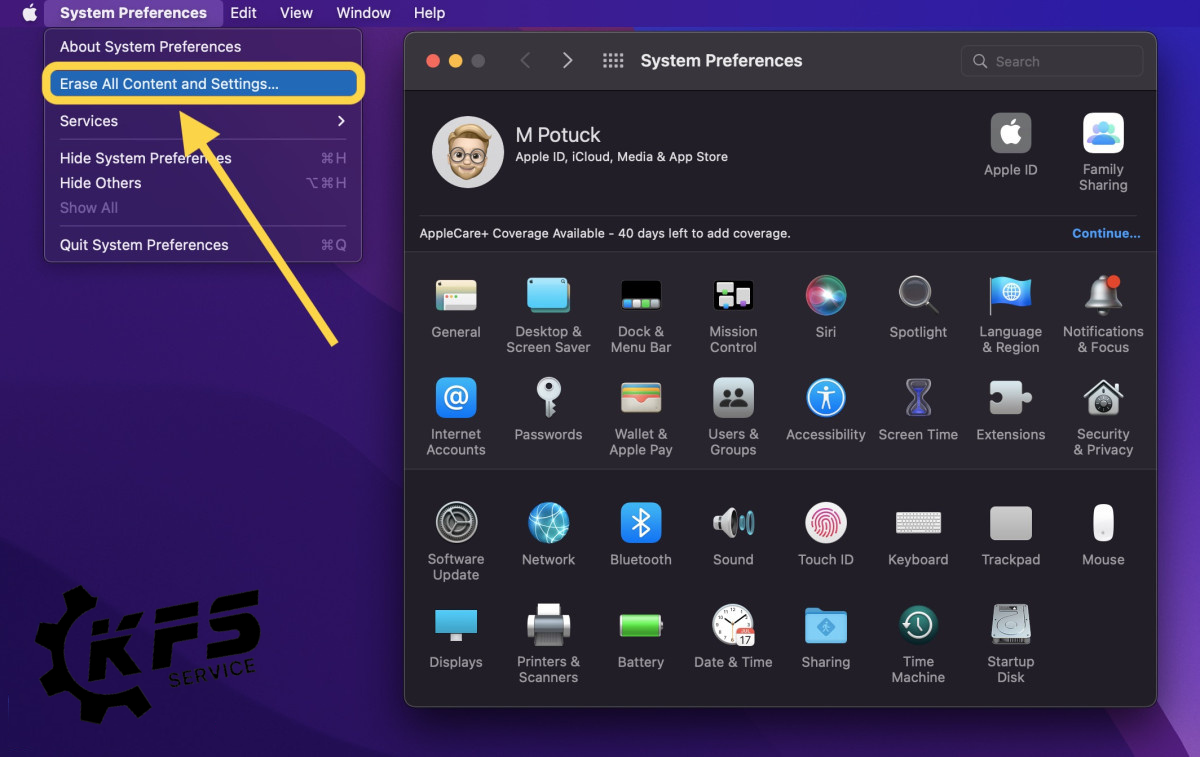
Sửa lỗi iMac không nhận wifi và bluetooth ở đâu ?
Nếu đã thử hết tất cả các cách trên mà chiếc máy tính iMac của bạn vẫn không nhận wifi và bluetooth thì nguyên nhân có thể là do phần cứng của máy bị hư hỏng. Đối với trường hợp này thì cách tốt nhất là bạn hãy mang máy tới trung tâm sửa chữa KFS Service để được kiểm tra và sửa lỗi iMac không nhận wifi và bluetooth một cách nhanh nhất.
KFS Service là một trong những trung tâm uy tín hàng đầu TP.HCM, chuyên sửa chữa các sản phẩm Apple. Với đội ngũ kỹ thuật viên có nhiều năm kinh nghiệm, quý khách hàng có thể hoàn toàn yên tâm về chất lượng cũng như sự an toàn của thiết bị khi đến với KFS Service. Chắc chắn bạn sẽ cảm thấy hài lòng với dịch vụ sửa lỗi iMac không nhận wifi và bluetooth chất lượng cao mà giá cả phải chăng của trung tâm.
* Ưu điểm của dịch vụ sửa lỗi iMac tại KFS Service:
- Linh kiện sửa chữa và thay thế iMac chính hãng, chất lượng tốt
- Giá cả minh bạch, không có tình trạng chặt chém và phù hợp với mọi tầng lớp khách hàng
- Quá trình sửa chữa được thực hiện công khai nên khách hàng có thể hoàn toàn yên tâm, đảm bảo không có hiện tượng tráo đổi linh kiện
- Thời gian sửa chữa nhanh chóng để khách hàng có thể lấy ngay khi cần
- Chính sách bảo hành lâu dài, hỗ trợ thay mới hoàn toàn miễn phí nếu phát sinh lỗi sau sửa chữa

KFS Service – Chuyên sửa chữa Macbook, Iphone, Ipad, Apple Watch, Laptop các loại
-
- CN1: 05B Phổ Quang, Phường 02, Quận Tân Bình
-
- CN2: Số 02 Đường Đồng Nai, Phường 02, Tân Bình, TP HCM
-
- CN3: 104 Nguyễn Văn Thương (D1), Phường 25, Bình Thạnh, TP HCM
Thời gian làm việc: từ Thứ 2 – Chủ Nhật (8h00 – 20h00)
Hotline: 0708 963 966 – 0903 963 966
- Có thể bạn quan tâm
- Tin tức cùng chuyên mục


NHỮNG PHẦN MỀM NÊN CÀI ĐẶT CHO MỘT CHIẾC MÁY TÍNH VĂN PHÒNG
Check-List 8 Phần Mềm Dân Văn Phòng Không Thể Thiếu

THAY BÀN PHÍM MACBOOK PRO, AIR CHÍNH HÃNG
Bàn Phím Macbook của bạn bị nhảy chữ, kẹt, nhấn

TOP 10 CỬA HÀNG SỬA IPHONE UY TÍN HÀNG ĐẦU HIỆN NAY TẠI TPHCM
Bạn đang cần tìm kiếm một cửa hàng sửa iPhone

Khám phá 10 bí mật của Iphone 15 Pro Max – Đáng trông chờ hay không?
Khám phá 10 bí mật của Iphone 15 Pro Max